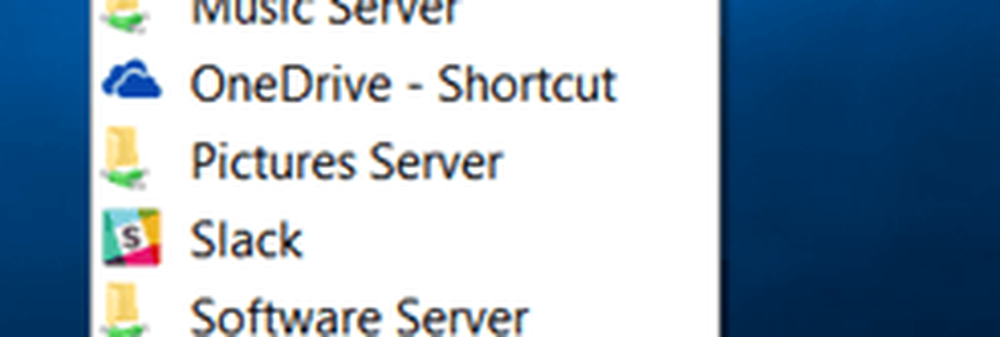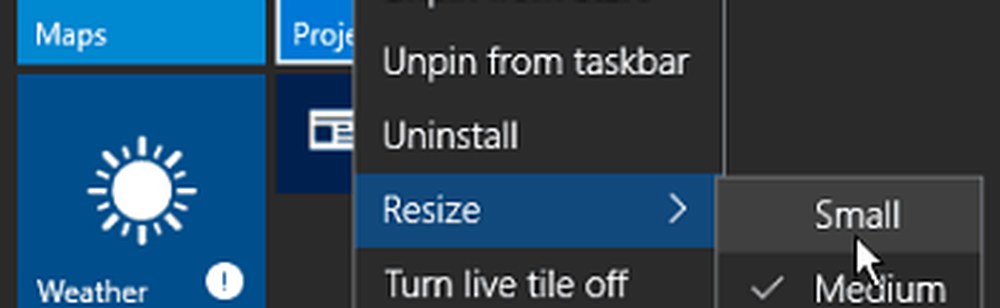Windows 10 Tips Gör Startmeny Starta Full Screen


Ställ in Windows 10 Startmeny Fullskärm
För att sätta på den, gå till Inställningar> Anpassning> Starta. Därifrån, rulla ner till höger och sätt på Använd Start full skärm.

Nu när som helst klickar du på Start-knappen eller på Windows-tangenten så får du den fullständiga versionen av Start-skärmen.
Det är värt att notera att om du har en touch-enable-enhet som en Microsoft Surface Pro och använder den på språng kan du välja Tablet Mode från Action Center för att få full Start-skärm. Men för de av er som gillar hela skärmen på ett traditionellt skrivbord (och det finns de som gör det) är det trevligt att ha alternativet.
Det är inte exakt detsamma som hela skärmen i Windows 8.1, det är faktiskt mycket trevligare och lättare att navigera.
Vad tycker du om att använda Start i helskärmsläge? Lämna en kommentar nedan och meddela oss. Och kom ihåg, för mer på Microsofts nya operativsystem, kolla in våra nya och förbättrade Windows 10-forum!